"A solicitação estava demorando muito" ao abrir uma pasta de trabalho no Excel Online
Este artigo foi escrito por Tom Schauer, Especialista Técnico.
Sintomas
Ao abrir uma pasta de trabalho específica no Excel Online, você recebe uma mensagem de erro "Solicitação estava demorando muito".
Motivo
Esse problema ocorrerá se a pasta de trabalho levar mais de 30 segundos para ser aberta no Excel Online.
Embora possa haver muitos motivos pelos quais um arquivo é lento para abrir, o excesso de formatação é uma causa muito típica.
A equipe do cliente do Excel escreveu um excelente artigo sobre como limpo uma pasta de trabalho para que ela use menos memória. Podemos usar o mesmo método para evitar os erros "A solicitação estava demorando muito" no Excel Online. Isso ocorre porque todas as etapas mencionadas na postagem referenciada dizem respeito à arrumação de um arquivo para fazer com que ele consuma menos recursos e abra e execute mais rapidamente.
Uma pasta de trabalho muito complexa que contém muitos elementos de pasta de trabalho pode levar muito tempo para ser aberta. A seguir estão algumas áreas de problema comuns a serem consideradas quando você soluciona este problema:
- Proteção de planilha: remover a proteção de planilha provavelmente não é a melhor opção porque esse método impede que os usuários possam editar determinadas células que provavelmente contêm fórmulas.
- Fórmulas VLOOKUP: se você remover fórmulas VLOOKUP, poderá quebrar a cadeia de cálculo da pasta de trabalho. Portanto, isso provavelmente não é uma solução viável.
- Nomes definidos: você provavelmente não pode remover nomes definidos porque eles podem ser necessários para a validação de dados ou uma Web Part do Excel Web Access que usa esses itens nomeados.
- Estilos: quando uma pasta de trabalho tem muitos estilos de célula, formas ou formatação, isso pode fazer com que o Excel Online demorou muitas vezes mais para abrir um arquivo do que o normal. Para ver os estilos de célula de uma pasta de trabalho do Excel, localize a guia Página Inicial e clique na seta para baixo no canto inferior direito do grupo Styles.
Para exibir estilos existentes em uma pasta de trabalho, localize a guia > Inicial Estilos> para baixo seta.

Em uma nova pasta de trabalho, sua lista de estilos deve se assemelhar à lista a seguir.

Aqui estão exemplos de formatação duplicada ou excessiva.
Exemplo 1: este exemplo tem 3.284 itens de formatação duplicada.
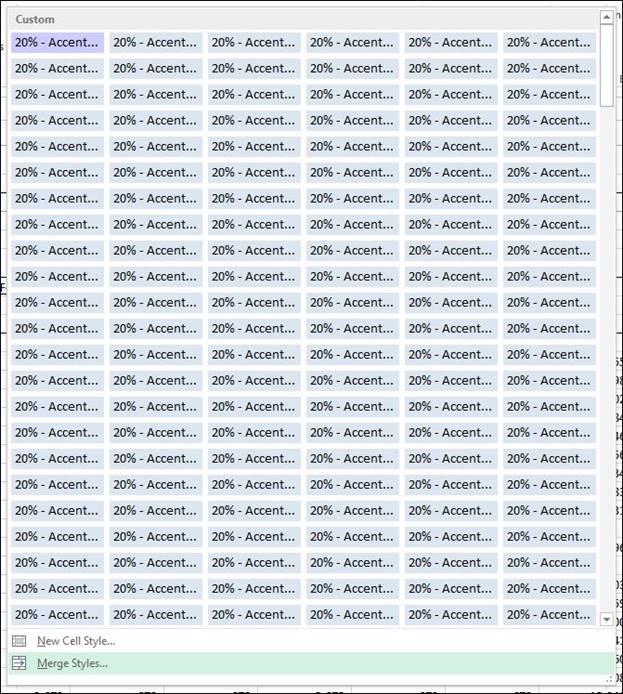
Exemplo 2: este exemplo tem 11.837 itens de formatação excessiva.
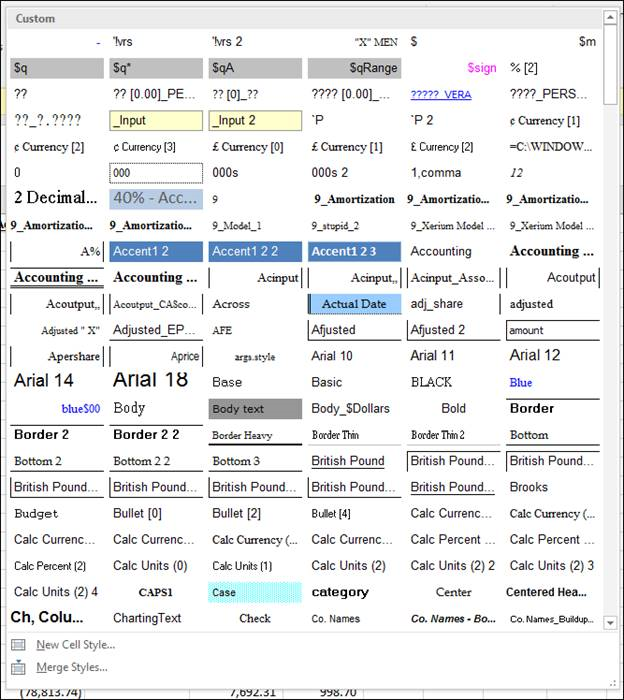
Esses estilos de célula excessivos, misturados com muitos outros elementos nesta pasta de trabalho (como proteção de planilha, nomes definidos e fórmulas VLOOKUP), fazem com que o processo de carregamento exceda a duração de 30 segundos de tempo limite definida pelo Excel Online.
Resolução
Para que o Excel desmarque o excesso ou a formatação duplicada, use o suplemento Inquire. Para carregar o suplemento Inquire para Excel, siga estas etapas:
Selecione Suplementosde Opções>de Arquivo>.
No menu Gerenciar na parte inferior da página, selecione Suplementos COM e selecione Ir.
Depois que a janela Suplementos COM for aberta, verifique se a caixa marcar ao lado de Inquire está selecionada e clique em OK.
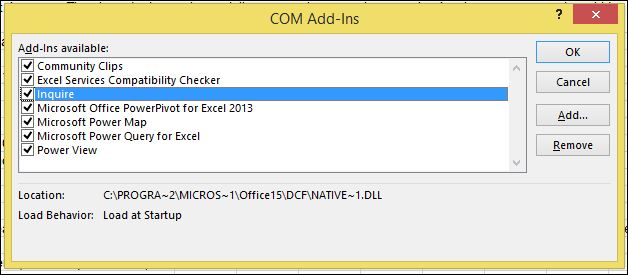
Agora você deve ver o suplemento Inquire carregado na faixa de opções da pasta de trabalho. Abra a guia Investigar e selecioneLimpar Formatação de Célula em Excesso.

Informações adicionais
Além de limpar o excesso ou a formatação duplicada, considere arrumar sua pasta de trabalho usando os seguintes recursos:
- Localizar e redefinir a última célula em uma planilha
- Suplemento do Excel para redefinir a última célula de planilha
- Você recebe uma mensagem de erro "Muitos formatos de célula diferentes" no Excel
Aviso de isenção de responsabilidade para informações de terceiros
Os produtos de terceiros mencionados neste artigo são produzidos por empresas independentes da Microsoft. A Microsoft não oferece nenhuma garantia, implícita ou não, do desempenho ou da confiabilidade desses produtos.